Термопаста – материал, который необходим для правильной регуляции температуры процессора. Чтобы использование пасты было эффективным, важно соблюсти правила ее выбора и нанесения. Далее рассмотрим основные характеристики и виды паст, а также пошагово пройдем процесс замены.
Что такое термопаста: зачем она нужна и из чего состоит?
Термопаста – это вещество, основное назначение которого – обеспечить качественное понижение температуры процессора системой охлаждения.Во время работы центральный чип процессора и его корпус быстро нагревается и достигает критической температуры, что приводит к перегоранию. Для того, чтобы процессор мог функционировать, применяют разного вида охладители – воздушные или жидкостные.Для наилучшего результата необходимо полное соприкосновение процессора с охладителем. Между ними не должно быть пузырьков воздуха. Этот контакт обеспечивает термопаста.
Как выбрать термопасту?
Высокая цена – не обязательный показатель наилучших свойств. Подбирайте ту марку, которая отвечает всем необходимым требованиям.Паста не должна быть слишком жидкой, либо слишком густой. Ориентируйтесь также на уровень мощности и режим работы процессора.
Тип термоинтерфейса
Термоинтерфейсы – все средства, обеспечивающие плотное соединение процессора с охладителем. Подробная классификация представлена в таблице.
| Название | Компоненты | Описание |
| Термопасты на основе металлов | В качестве основы – синтетические масла или силиконы, наполнитель – серебро, медь, оксид цинка либо вольфрам. | Самый популярный тип паст, средняя теплопроводность. Используется для персональных компьютеров с воздушным охлаждением. |
| Жидкий металл | Составы на основе жидких металлов — галлия, индия, цинка или олова. Без мелкодисперсного порошка. | Подходит для компьютеров с большой мощностью, в которых предполагается разгон процессора. Наносится сложнее, не может использоваться для алюминиевых корпусов, так как вызывает коррозию. Цена значительно выше аналогов. |
| Термопасты на основе кремния | Силиконовая или масляная основа, порошок кремния. | Самая известная паста с кремнием – КПТ-8, очень популярна на российском рынке для непрофессионального использования. Имеет наиболее низкие показатели теплопроводности и подходит для умеренного использования процессора. Небольшой срок службы. |
| Керамические термопасты | В качестве теплопроводника используется керамическая мелкодисперсная крошка. | Имеет более низкие показатели теплопроводности, чем металлические пасты, но отлично справляется на умеренной мощности. В отличие от металлических паст не проводит ток, что исключает риск замыкания при растекании пасты. |
| Углеродные термопасты | Составы на основе синтетических масел, алмазного порошка, частиц графита. | Одна из самых дорогих групп термопаст, имеет высокие показатели и подходит для профессионального использования. Исключение составляет техническая графитовая смазка, где основной компонент – карандашный графит. Стоимость низкая, но использование не рекомендуется. |
| Термопрокладки | Тонкий резиновый пласт с клеевой поверхностью. Основание – резина, наполнители – графит или керамика. | Термопрокладки легко устанавливаются – их необходимо вырезать по размеру поверхности. По свойствам они могут заменить термопасту в определенных ситуациях, где толщина зазора между элементами более 0,5 мм и термопаста бесполезна. |
| Термоклей | Состав наполнителя схож с термопастой, но в качестве основы используют клей на синтетической основе. | В первую очередь выполняет функцию крепления радиатора к процессору, а затем уже функцию теплоотвода. Это необходимо, если классическое крепление на винты невозможно. Теплопроводность ниже, чем у термопаст. |
Эффективность
Результат использования той или иной термопасты зависит от многих факторов, в том числе, от ее теплопроводности. Это способность вещества передавать тепло от более горячих частиц к более холодным.Измеряется теплопроводность в Вт/м*К (Ватт/метр на Кельвин). Стандартные показатели паст колеблются от 3 до 10 единиц, в профессиональных составах могут достигать 75 единиц.
Упаковка
Единичное применение термопасты требует очень малого объёма, потому продается обычно упаковкой на несколько применений. В этом случае появляется вопрос упаковки и хранения термопасты, на открытом воздухе она быстро теряет пластичность и структуру.Существует несколько видов упаковок паст:
- Пакет. В такой форме продается либо очень малое количество состава, 1-2 г, либо термофольга и термопрокладки. Не самый удобный для хранения вариант, так как в открытом виде составы быстро испарятся. Позаботьтесь заранее о том, куда переместить массу на долгий срок.
- Шприц. Наиболее удобный и эффективный вид упаковки. Наносить и дозировать такую пасту легко, а хранится она довольно долго, так как в закрытый шприц практически не проникает воздух. Это самый популярный формат продажи паст.
- Банка или тюбик. Средний вариант. С хранением остатков проблемы не возникнет, но для нанесения прямо из банки понадобится специальная лопатка или другое подручное приспособление.
Выбирайте тот вариант упаковки, который отвечает вашим требованиям. Обратите внимание на то, какой объём разово необходим и как часто будет проводиться замена пасты.
Объём термопасты и количество термопрокладок
Чтобы полностью сменить слой термопасты на процессоре, понадобится не более 1-2 г продукта. Если это ноутбук, и вы используете термопрокладку, для него также понадобится один лист.Если у вас один персональный компьютер для умеренного использования, то приобретайте маленький объем для одного-двух раз. Средний запас универсальной термопасты и прокладок требуется, если обслуживаются несколько компьютеров, проводится чистка на заказ, либо вы регулярно занимаетесь обновлением и изменением комплектующих.
Рабочая температура
Разброс допустимых температур работы у большинства паст колеблется от – 50 до +150 градусов. Существуют марки с более широким диапазоном температур, но они используются в промышленных целях и электрике.У обладателя домашнего компьютера не возникает подобных температурных условий, критические отметки не имеют значения в выборе пасты. Ограничения по допустимому нагреву и охлаждению термопаст важны, если вы планируете разгонять и увеличивать мощность процессора.
Срок годности
У большинства марок термопаст срок годности составляет около 3-4 лет. Более точную дату производства и срок эксплуатации указывают на упаковке или в приложенной документации.Использовать пасту по истечению срока годности не рекомендуется. Даже если внешне она выглядит также и сохранила консистенцию, химические свойства могли измениться и результат работы с ней предсказать сложно.
Цена
Колебания цен на продукт большие. Самые бюджетные варианты стоят от 100 до 350 рублей за упаковку.Средняя ценовая категория – от 50 рублей за грамм пасты. За упаковку цена составляет до 1000 рублей. Это металлические и углеродные пасты.Термопасты из профессиональных категорий колеблются в стоимости от 2000 до 8000 тысяч рублей за упаковку. Их используют чаще для жидкостного охлаждения и топовых комплектующих.
Производитель
На рынке термопаст зарекомендовали себя несколько производителей, выпускающих совершенно разный продукт по свойствам и цене. Основные марки:У каждой марки, как правило, существует несколько видов термопаст со своими особенностями.
Как нанести термопасту на процессор: пошаговая инструкция
Процесс замены термопасты, при соблюдении нужных условий и осторожности, может выполнить и рядовой пользователь компьютера. В ноутбуке демонтаж корпуса и разборка комплектующих больше чревата поломкой, но тоже возможна.
Подготовка
Выполните снятие радиатора. Для этого сначала открутите вентилятор от корпуса, затем при помощи подходящей отвертки снимите крепежные винты и отсоедините радиатор от крышки процессора.
Удаление старой пасты
Термопаста удаляется салфеткой для оргтехники, предварительно пропитанной спиртом. Не используйте растворители, простую воду или ацетон. Не протирайте поверхности ворсистыми салфетками – тонкие волоски сложно будет убрать с процессора.При очистке будьте деликатны – нельзя тереть и скрести поверхность. Малейшие царапины могут привести к порче. Очистка радиатора также проводится при помощи спиртовой салфетки, просто сотрите остатки термопасты со всех участков.
Нанесение новой пасты
Термопаста наносится только на поверхность крышки процессора. Радиатор не смазывается дополнительно. Если нет специальной лопатки, подойдет кредитная карта. Она поможет распределить пасту равномерно и сделать толщину слоя минимальной.Наносите пасту от центра, либо оставляя небольшие точки по краям. Лучше нанести меньше, чем необходимо, а затем постепенно добавлять нужный объем.При помощи края кредитки распределите слой пасты так, чтобы толщина его была одинакова по всей площади и не превышала толщину самой кредитной карты. Работайте плавно, но быстро, так как паста подсыхает на воздухе.
Сборка и завершение работы
После нанесения термопасты аккуратно разместите радиатор прямо по центру крышки процессора. Прижмите плотно, но не допускайте смещений радиатора – это приведет к истончению слоя и ухудшению плотности соединения.Установите радиатор обратно на 4 болта по периметру. Делайте это осторожно, не допускайте смещения и отделения деталей друг от друга.Если нет возможности проконтролировать неподвижность радиатора во время прикручивания, попросите кого-то помочь. Неподвижность – очень важный фактор дальнейшей эффективности пасты.После сборки системы охлаждения процесс замены пасты можно считать завершенным.Смотрите в видео, как правильно удалить старую и нанести новую термопасту, а также какую вообще пасту лучше выбрать:
5 лучших термических паст для процессора
Рассмотрим пять паст, которые имеют больше всего положительных отзывов за 2018-2019 годы.Не электропроводящие и керамические пасты:
- Arctic MX-4. Керамическая паста, отсутствует риск замыкания. По свойствам подходит для любительского использования компьютера. Самый частый выбор пользователей – легко наносится, имеет низкую цену в сравнении с другими.
- Noctua NT-H1. Имеет более высокие показатели охлаждения, чем предыдущая паста. Наносится без проблем, но гораздо менее жидкая. Не требует времени выдержки перед установкой. Эта марка дешевле, чем Arctic MX-4, но имеет меньший объём. Выдерживает высокий уровень разгона.
- ARCTIC SILVER 5. Отличная альтернатива двум предыдущим. Помимо керамики содержит микрочастицы серебра, что дает высокий результат. Выигрывает даже у паст с алмазной крошкой – менее абразивна, но дает те же самые свойства.
- THERMAL GRIZZLY KRYONAUT. Имеет наиболее высокую цену на рынке, подходит для высоких мощностей и профессионального использования. Показатель теплопроводности – 12,5 Вт/м*K, самый сильный среди аналогов. Может обеспечить охлаждение на 3-4 градуса ниже, чем Noctua NT-H1.
- Thermal Grizzly Conductonaut. Лучшая термопаста для разгона мощности видеокарты и процессора, с учетом индивидуальных особенностей может опустить температуру ниже 10-ти градусов. Является наивысшей по свойствам термопастой на начало 2019 года.
Нынешний рынок предлагает пользователю широкий выбор паст и термоинтерфейсов в целом. Разобраться в них бывает сложно, особенно рядовому пользователю или новичку. Если замену термопасты самостоятельно вы делаете впервые, то используйте продукт средней ценовой категории, изучите отзывы и выберите самую удобную и оптимальную по свойствам.
Термопаста для процессора – многокомпонентное пластичное вещество, которое служит для улучшения теплопроводности между центральным чипом и системой охлаждения. Во время работы кристаллы процессора сильно нагреваются, радиатор принимает выделяемое тепло и передает его в окружающую среду с помощью вентилятора. Для того, чтобы этот процесс проходил с наибольшей эффективностью, между процессором и радиатором не должно быть воздушных пространств. Термопаста для процессора улучшает теплообмен между этими двумя поверхностями, а при правильном нанесении полностью исключает появление воздушных пузырьков.
Типы термопаст для процессора
Высокие теплопроводящие свойства паст обеспечивают микродисперсные добавки, которые и дают необходимый уровень теплообмена. Типы термопаст для процессора могут различаться по входящим в их состав компонентам:
- оксиды алюминия или цинка;
- металлы (серебро, вольфрам);
- алмазные микрокристаллы;
- нитриды бора или алюминия;
- графит;
- жидкие металлы (индий, галлий) или их сплавы.
Основой для любой термопасты является синтетическое (иногда минеральное) масло или смесь с низкой испаряемостью.
Характеристики термопаст для процессора
Отличаясь по компонентному составу, термопасты могут давать разную степень теплообмена. Теплопроводность, вязкость и тепловое сопротивление – основные характеристики термопаст для процессора. От уровня этих показателей будет зависеть эффективность смазки.
Теплопроводность — количественная характеристика вещества, определяющая способность передачи тепла от более разогретых частиц к менее горячим. Чем выше этот параметр, тем качественнее термопаста для процессора.
Коэффициент теплопроводности выражается в Вт/м*К (Ватт на метр на Кельвин). Характеризует он количество теплоты, проходящей за единицу времени через единицу площади при единичной разнице температур в 1 К.
В среднем, показатель теплопроводности наиболее популярных термопаст составляет от 3 до 10 Вт/м*К, однако может достигать и 75 Вт/м*К.
Тепловое сопротивление — способность вещества препятствовать распространению тепловой энергии. Можно сказать, что это величина, обратная теплопроводности. В хорошей термопасте этот показатель будет низким (измеряется он в К/Вт).
Вязкость – динамическая характеристика вещества, определяющая степень сопротивления текучих тел к внутреннему перемещению частиц.
Хорошая термопаста для процессора не должна растекаться по поверхности, но и слишком плотная консистенция помешает правильному нанесению. Оптимальная вязкость от 160 до 500 Па*с (Паскаль в секунду). По внешнему виду термопаста должна походить на густую зубную пасту.
Теплопроводимость тепрмопасты в 50 раз выше, чем у воздуха, и в несколько раз ниже, чем у металлической части системы охлаждения. Термическая смазка должна обеспечить равномерное сцепление радиатора и процессора, но при этом не мешать максимально плотному прилеганию этих деталей. Слишком густая термопаста для процессора помешает нанести идеально тонкий слой, а слишком жидкая неравномерно распределяется по поверхности.
Какая термопаста для процессора лучше
Вышеперечисленные характеристики позволяют сделать качественный выбор смазки для процессора. Можно легко определить, какая термопаста для процессора лучше, руководствуясь данными производителя на упаковке:
- теплопроводимость должна быть не ниже 3 Вт/м*К, чем выше этот показатель, тем лучше теплообмен между деталями;
- показатель вязкости должен варьироваться в пределах 150-500 Па*с, вещество с меньшим и большим значением вызовет затруднения при нанесении;
- оптимальным вариантом станет термопаста для процессора на металлической и керамической основе, углеродная смазка обладает наилучшими характеристиками, однако стоимость ее высока;
- важно обратить внимание на износостойкость продукта, нормальным считается показатель 12 месяцев.
Цена на термопасту для процессора
Термопасты для процессора отличаются не только качественными характеристиками, но и стоимостью. Неверно будет утверждать, что только дорогая смазка даст оптимальный результат. Цена на термопасту для процессора не является определяющим фактором при выборе, ведь на стоимость влияют разные обстоятельства.
Бюджетные термоинтерфейсы
Известны они любому пользователю, который хотя бы один раз пытался самостоятельно почистить компьютер. КПТ-8 и Алсил, стоят в районе 100 рублей, имеют силиконовую основу и оксид цинка в составе. Отечественная термопаста для процессора стоит недорого, но и имеет низкие показатели термопроводимости.
Силиконовая основа быстро высыхает, и пасту приходится часто менять. Такой пастой можно пользоваться, если компьютер не подвергается высоким нагрузкам. Тюбик большой, его хватит на 20 нанесений.
Можно отметить термопасты для процессора от DeepCool, которые не обладают выдающимися характеристиками, но все же на голову выше российских аналогов. Теплопроводимость их на уровне 3-4 Вт/м*К, выдерживают температурный режим от -50 до 300°С. Вполне доступная цена — 200-300 рублей за тюбик. Подойдет для офисных компьютеров и домашних бюджетных моделей.
Вывод: дешевая термопаста для процессора лучше, чем работа компьютера совсем без нее.
Термопасты средней ценовой категории
На цену термопасты может влиять даже стоимость доставки в нашу страну. Существенно отражаются на ценнике так же входящие в состав термопасты для процессора компоненты.
Углеродные стоят недешево, но имеют очень высокую теплопроводимость. Отличный вариант такой термопасты – Arctic Cooling MX-2 с 5,6 Вт/м*К. Цена – около 50 рублей за грамм. На всех тестах этот термоинтерфейс проявляет самые высокие качества: легкость в нанесении, высокий диапазон выдерживаемых температур, долгий срок службы.
Популярная сегодня паста Zalman имеет высокую вязкость и трудно наносится, однако долго не теряет своих свойств. Прекрасно подойдет для тех пользователей, которые часто используют ресурсы своего компьютера на полную мощность. Zalman не всегда можно найти на полках розничных магазинов, чаще она идет в комплекте с фирменными системами охлаждения.
Подбирая термопасту, нельзя забывать, что смазка на основе жидких металлов подходит только для медных радиаторов, алюминиевую деталь можно просто испортить. Пример — Coollaboratory Liquid PRO + CS, высокое качество, цена за тюбик в районе 1000 рублей. Вся линейка термопаст этой компании прекрасно справляется с задачей.
Вывод: правильно подобранная паста с максимально высокими характеристиками будет с высокой эффективностью охлаждать процессор.
Дорогие термопасты
Цена на термопасту для процессора может достигать заоблачных высот – до 8000 рублей. Прежде чем купить термопасту высокой стоимости, нужно определиться, нужна ли она. Часто такие смазки предназначены для водяных систем охлаждения. Например, Thermal Grizzly Kryonaut TG-K-100-R или Thermal Grizzly Kryonaut TG- H-100-R). Эти термопасты для процессора обладают высочайшими характеристиками, однако использовать их для обычных кулеров совершенно не обязательно. Безусловно, смазка от Thermal Grizzly идеально подходит для владельцев топовых ПК и любителей оверклокинга.
Вывод: подбирая термопасту, ориентируйтесь не на цену, а на предназначение и характеристики.
Как часто нужно менять термопасту для процессора
Нет единых правил о сроках, через которые замена термопасты становится необходимостью. Все индивидуально и зависит от условий работы компьютера. Насколько часто процессор перегревается, в каком температурном режиме работает системный блок, и каково было качество нанесенной ранее термопасты.
Можно понять, как часто нужно менять термопасту для процессора, руководствуясь несколькими общими моментами:
- если термопаста для процессора не менялась более 2 лет, то однозначно пора нанести новую;
- если системный блок вскрывается для чистки, то смазать процессор обязательно;
- если в работе компьютера начались подвисания, одной из возможных причин может быть высохшая термопаста для процессора.
Грамотный пользователь знает, что можно следить за температурой процессора с помощью специальных программ либо установив регулятор оборотов с датчиком контроля температур в корпус компьютера. При чрезмерном перегреве центрального чипа может возникнуть необходимость сразу же поменять термопасту, так как нанесенный слой может просто пересохнуть от высоких нагрузок.
Сколько нужно термопасты на процессор
Термопаста для процессора наносится очень тонким слоем 0,5-1 мм, слишком толстый слой будет препятствовать плотному сцеплению процессора с радиатором. Выдавить из тюбика необходимо только каплю смазки – именно столько нужно термопасты на процессор. Обычно, в комплекте с термопастой идет специальная лопатка для нанесения.
Как наносить термопасту правильно:
- нужно провести очистку процессора и подошвы радиатора от остатков старой термопасты, для этих целей можно использовать хлопковую салфетку, можно смочить ее изопропиловым спиртом;
- смазывается только поверхность процессора;
- нельзя допускать попадания термопасты на соседние участки материнской платы;
- слой термоинтерфейса должен быть очень тонким;
- паста должна быть нанесена равномерно, без пробелов и разрывов.
После того, как паста наложена на поверхность процессора, устанавливается радиатор, который крепко прижимается к центральному чипу специальными креплениями.
Срок годности термопасты для процессора
При покупке учитывайте, что если термопаста для процессора будет использоваться в домашних целях, то большой тюбик совершенно ненужен. Для одного нанесения используется около 1 грамма пасты. Менять термоизолирующий слой придется через 6-12 месяцев. То есть, стандартного небольшого тюбика объемом 3-5 грамм хватит на несколько лет. За это время как раз закончится срок годности термопасты. В среднем он составляет 3-4 года, за редким исключением, как, например, Arctic Cooling, которая сохраняет все свои свойства в течение 8 лет.
Как выбрать термопасту для процессора
Первым делом при выборе термопасты нужно ориентироваться на мощность и потребности компьютера.
- Для офисных и домашних машин, которые используются для повседневных целей, подойдет любая дешевая термопаста для процессора. Лучше остановить свой выбор на продукции компании DeepCool. Неплохая консистенция и теплопроводящие характеристики при бюджетной цене. Она дает до 20 °С охлаждения процессору.
- Для игровых компьютеров средней и высокой мощности стоит подобрать термопасту на углеродной или керамической основе хороших производителей. Arctic Cooling одна из лучших на рынке, неплохие варианты – Noctua или Cooler Master. Высокая теплопроводимость, хорошая вязкость.
- Для владельцев топовых персональных компьютеров с медными кулерами правильно будет подобрать термопасту на основе жидких металлов, например Coollaboratory Liquid.
- Для корпусов с водяной системой охлаждения отлично подойдет продукция Thermal Grizzly. Цена таких термоинтерфесов может варьироваться от 2000 до 8000 рублей.
Перед тем, как выбрать термопасту для процессора, следует внимательно изучить упаковку. Определиться с нужными характеристиками, проверить, не подходит ли срок годности к концу.
Если опыта в нанесении термопасты нет, не стоит покупать смазку с высоким уровнем вязкости. Может возникнуть слишком много сложностей при нанесении, если результат будет не очень удачным, может возникнуть перегрев и неисправности в компьютере.
Где купить термопасту для процессора
Приобрести качественные интерфейсы можно только в специализированных магазинах и крупных супермаркетах техники. В таких местах выше контроль над качеством продукции, менеджеры следят за сроками годности и меньше шансов купить подделку вместо оригинала.
Определяясь с местом, где купить термопасту для процессора, стоит учесть тот факт, что в местах с высокой проходимостью покупателей не бывает залежавшегося товара. Магазинчики на окраине не могут похвастать потоком клиентов, товарные позиции могут лежать на полках по несколько лет.
В хорошем магазине дадут грамотную консультацию и продадут термопасту исключительно высокого качества.
Термоинтерфейс, или просто термопаста – это специальный искусственный слой многокомпонентного состава с высокими показателями теплопроводности, который размещают между охлаждаемой поверхностью и устройством, отвечающим за отведение тепла. В случаях с персональными компьютерами термопасту используют для улучшения показателей передачи тепла между радиатором и видеокартой. Чаще всего такое вещество используется на процессорах.

Рекомендации по замене термической пасты
Удаление старого слоя подобного вещества следует проводить в строгом соответствии с рекомендациями и инструкциями производителя. Кроме того, не стоит использовать простую чистую воду или ацетон. Лучше всего для удаления такого термоинтерфейса подойдет спирт, нанесенный на синтетические салфетки. Если пользователю необходимо произвести замену термопасты на таком девайсе как ноутбук, то к данному процессу стоит подходить с особым вниманием. Из-за того, что центральные процессоры некоторых моделей лэптопов не имеют защиты. Поэтому существует вероятность их случайного повреждения. Осторожность требуется проявлять как при разборке девайса, так и при проведении его очистки от пыли.

Время от времени термическая паста приходит в непригодность, из-за чего ее регулярно необходимо заменять, чтобы в самый неподходящий момент не возникли неприятные для владельца поломки. Срок эксплуатации некоторых паст может быть равен трем годам, однако не каждый производитель гарантирует это.
Важно! Эксперты рекомендуют проводить замену раз в полтора года, причем использовать только оригинальную термопасту от проверенного изготовителя. Лучшей термической пастой, как для ноутбуков
, так и настольных персональных компьютеров считается «Coollaboratory Liquid PRO».
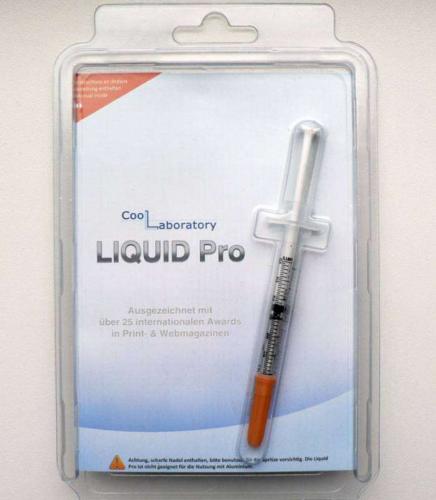
Эти термоинтерфейсы выдерживают даже самые экстремальные тепловые нагрузки, превышающие показатель в сто градусов. Существует два недостатка у этого лидера, а именно стоимость и агрессивность. Из-за состава данного вещества может возникнуть множество проблем с абсолютно незащищенными алюминиевыми деталями ПК, так как этот вид пасты отлично проводит электричество.
Чем можно и нельзя заменять термопасту
Вместо термопасты некоторые владельцы компьютеров или ноутбуков используют совершенно бесполезные вещества – масло, зубную пасту, клей моментального высыхания и тому подобное. Однако это делать категорически нельзя, ведь все эти вещества не просто бесполезны, а и могут быть вредны для вычислительной техники. К примеру, «клей-момент» склеит намертво поверхность радиатора с «ЦП», после чего придется заменять их, ведь отклеить их один от другого будет практически невозможно. Зубная паста, в свою очередь, при большой температуре может загореться. А масло – абсолютно неэффективное средство, которое испачкает все микросхемы и приведет к короткому замыканию.

Кроме того, многие советуют пользоваться такими временными заменителями:
- силиконовая смазка;
- фольга;
- жевательная резинка.
Силиконовой смазкой ни в коем случае нельзя пользоваться, ведь она имеет совершенно другой состав и не содержит необходимого количества металлов. По мнению некоторых юзеров, фольга способствует теплообмену, но в данном случае она ровным счетом никакой пользы не принесет. Жевательная резинка, в свою очередь, является врагом для любой микросхемы и тем более для «ЦП». Под воздействием температуры она меняет свой цвет на черный и сворачивается. При этом возникают трудности с ее удалением.

Если дома не оказалось нового тюбика или шприца с необходимым веществом, то заменить его можно лишь на время при помощи специального термического клея. Однако при первой же возможности рекомендуется очистить процессор от него и заметь на качественную термопасту. Также полезным может оказаться обычная густая силиконовая смазка, в состав которой входит оксид серебра.

Важно! Ни одно из этих веществ не гарантирует стопроцентной безопасности для вашего устройства, поэтому обязательно следует обратиться к экспертам и провести профессиональную замену.
Своими руками также можно произвести шлифовку поверхности крышки процессора простым наждаком мелкой фракции. Это на время позволит улучшить показатели теплообмена между «ЦП» и радиатором, снизив при этом температуру первого. Но стоит учитывать, что все вышеупомянутые рекомендации могут привести к выходу из строя компьютера при недостатке опыта обращения с подобной техникой у владельца.
Для контроля текущего состояния процессора и термопасты необходимо загрузить на устройство специальное программное обеспечение, которое будет считывать температуру. Если показатели окажутся слишком высокими – понадобится провести срочную замену вещества. Определить температуру можно, воспользовавшись программой под названием «Speccy». Кроме того, она анализирует всю систему и позволяет пользователю быть в курсе ее актуального состояния.
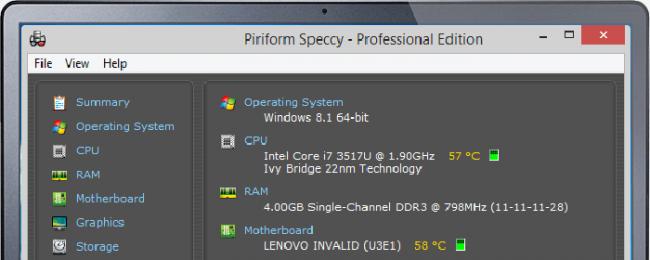
Пошаговая замена термической пасты в домашних условиях
Замена данного вещества дома – весьма распространенная процедура, к которой прибегают достаточно опытные пользователи. Но все же без необходимых знаний и навыков собственноручно браться за это дело не стоит.
На заметку! Лучше предоставить это профессионалам, которые произведут данную манипуляцию быстро и с гарантированной безопасностью для вашего ПК. Тем более стоит учесть и весьма демократичную стоимость данной процедуры в специализированных сервисных центрах.
При наличии качественного и оригинального термического вещества можно произвести самостоятельное обновление слоя. Среди инструментов необходимо будет подготовить отвертку, синтетическую салфетку, спирт, пылесос, пластиковую карточку и кисточку. После этого владельцу компьютера можно приступать к самому процессу:
- Отключить ПК от сети, отсоединить все провода периферийных и иных устройств.
Отключаем ПК от сети, отсоединяем все провода
- Используя ручную отвертку, нужно снять крышку с корпуса.
Откручиваем винты, чтобы снять боковые крышки корпуса
- Теперь следует очистить сам ПК при помощи пылесоса и кисточки. Делать это следует аккуратно, не задевая при этом микросхемы.
Очищаем системный блок от пыли при помощи пылесоса и кисточки
- После очистки потребуется отсоединить радиатор и кулер от материнской платы. Для этого необходимо вооружиться отверткой и открутить крепежные болты.
Откручиваем винты, крепящие радиатор и кулер к материнской платы
- Осторожно удалить остатки старой термической пасты при помощи салфетки со спиртом. Удаляем остатки старой термической пасты с помощью салфетки со спиртом
- Очистить радиатор с применением кисточки и пылесоса. Очищаем радиатор с применением кисточки и пылесоса
- Зачистить от остатков пыли ту сторону радиатора, которая и прижимается к «ЦП».
- Нанести небольшое количество термопасты на поверхность самого процессора. Ее главная задача – заполнить все неровности на поверхности, как самого устройства, так и радиатора. Наносим небольшое количество термопасты на поверхность процессора
- Вооружившись обыкновенной пластиковой карточкой, следует аккуратно разровнять вещество по всей плоскости центрального процессора. С помощью пластиковой карточки аккуратно разравниваем вещество по всей плоскости процессораРезультат нанесения термопасты на поверхность процессора
- Подключить персональный компьютер к сети, обеспечить правильное подсоединение всех ранее установленных периферийных и других устройств. Соединяем все составляющие компьютера, подключаем все периферийные устройства, включаем ПК в сеть
Видео — Как правильно нанести термопасту
Что нужно учесть
Замена термопасты является очень ответственным моментом, который лучше всего доверить профессионалам:
- во-первых, могут возникнуть трудности с разборкой ноутбука или «ПК» из-за неопытности;
- во-вторых, различные компьютеры и другие вычислительные устройства отличаются по своему строению, что может также вызвать трудности.
Во время нанесения термической пасты необходимо позаботиться о том, чтобы само вещество не попало на материнскую плату или алюминиевые детали. Это может привести к замыканию и поломке всего устройства.
Видео — Как сделать термопасту для компьютера самостоятельно
Используемые источники:
- https://masterservis24.ru/290-termopasta-dlya-processora.html
- http://cpu-control.ru/cpu/termopasta-dlya-protsessora/
- https://pc-consultant.ru/raznoe/chem-zamenit-termopastu-dlja-processora-v-domashnih-uslovijah/
 Что можно использовать вместо термопасты для процессора
Что можно использовать вместо термопасты для процессора
 Выбор термопасты для системы охлаждения видеокарты
Выбор термопасты для системы охлаждения видеокарты Лучшая термопаста для ноутбука в 2019-2020 году
Лучшая термопаста для ноутбука в 2019-2020 году , так и настольных персональных компьютеров считается «Coollaboratory Liquid PRO».
, так и настольных персональных компьютеров считается «Coollaboratory Liquid PRO».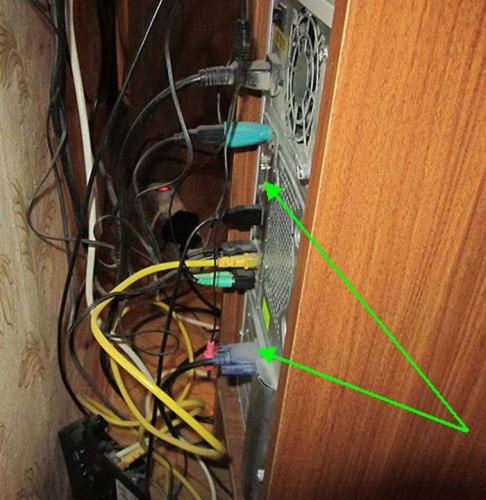 Отключаем ПК от сети, отсоединяем все провода
Отключаем ПК от сети, отсоединяем все провода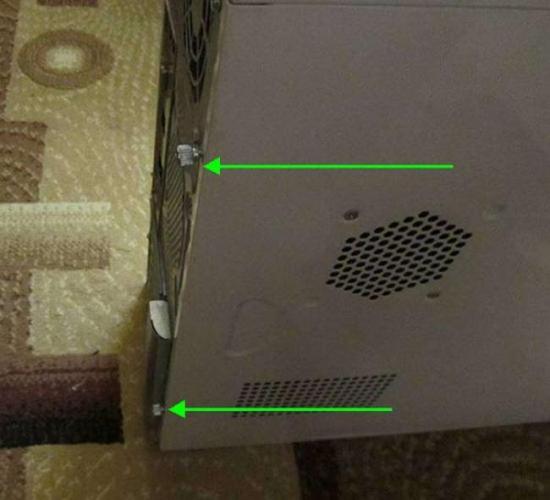 Откручиваем винты, чтобы снять боковые крышки корпуса
Откручиваем винты, чтобы снять боковые крышки корпуса Очищаем системный блок от пыли при помощи пылесоса и кисточки
Очищаем системный блок от пыли при помощи пылесоса и кисточки Откручиваем винты, крепящие радиатор и кулер к материнской платы
Откручиваем винты, крепящие радиатор и кулер к материнской платы

 Thermal Grease, или Что такое термопаста и как ею пользоваться?
Thermal Grease, или Что такое термопаста и как ею пользоваться? ТОП-7 лучших термопаст для процессора: замена, как наносить, характеристики, отзывы
ТОП-7 лучших термопаст для процессора: замена, как наносить, характеристики, отзывы Лучшая термопаста
Лучшая термопаста Термопаста для видеокарты
Термопаста для видеокарты